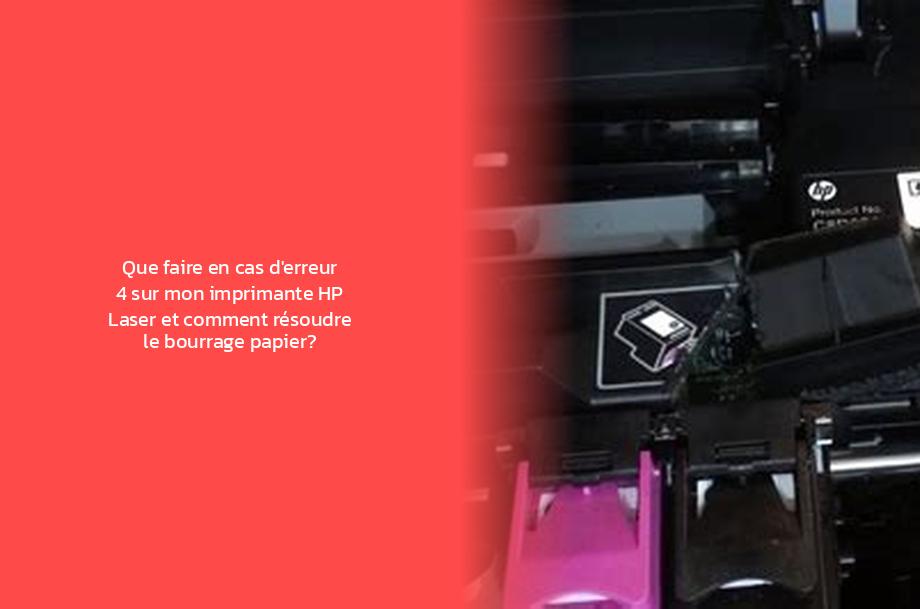Ah, les imprévus de l’impression ! Comme une blague de mauvais goût, l’erreur 4 sur votre imprimante HP Laser peut parfois venir semer la pagaille dans votre journée d’impression en série. Mais ne vous inquiétez pas, je suis là pour vous guider à travers ce dédale de codes et messages d’erreur.
Lorsque votre imprimante clame haut et fort son « E4 » (bourrage papier), elle essaie simplement de vous dire qu’elle a un petit souci avec le papier. C’est un peu comme quand on a une mèche rebelle qui refuse de rester en place – ça bloque tout le processus !
Maintenant, comment s’en sortir de ce bourbier de papier coincé ? Eh bien, il suffit souvent d’une petite intervention manuelle pour libérer la voie. Commencez par retirer délicatement tout morceau de papier récalcitrant dans le bac d’alimentation. Ensuite, assurez-vous que le chemin est dégagé et que tout roule comme sur des roulettes.
Bon à savoir: Parfois, il peut être tentant de secouer l’imprimante comme un shaker à cocktails pour faire sortir le papier bloqué, mais la patience et la délicatesse sont vos alliées ici.
Maintenant que vous avez libéré votre imprimante des chaînes du papier, vous pouvez réinitialiser les paramètres pour repartir sur de bonnes bases. Allez dans le menu Configuration, naviguez jusqu’à la section Maintenance et trouvez l’option pour restaurer les paramètres d’usine par défaut. C’est un peu comme appuyer sur le bouton « reset » après une partie perdue au jeu vidéo – un nouveau départ frais et pimpant !
Et si jamais cette erreur persiste malgré tous vos efforts, ne désespérez pas ! Parfois, un petit coup de pouce sous forme de mise à jour du pilote peut résoudre le problème plus rapidement qu’un éclair.
Alors, prêt à affronter l’erreur 4 tête haute et mains habiles ? Continuez à lire pour découvrir d’autres astuces et conseils pour dompter votre imprimante HP Laser comme un vrai pro !
| Erreur | Signification |
|---|---|
| E4 | Bourrage papier |
| 4 | Remplacer le laser/scanner |
| 5 | Remplacer le contrôleur DC |
| 52.X | Erreur imprimante, vitesse de balayage laser incorrecte |
| ERROR 11 | Papier épuisé ou bourrage papier |
| Er/08 | Cartouche de toner presque épuisée |
| Er/09 | Tambour d’imagerie presque épuisé |
| Er/10 | Erreur indiquant un composant presque épuisé |
Étapes pour éliminer le bourrage papier sur une imprimante HP
Les joies du bourrage papier sur une imprimante HP ! On dirait que la machine a décidé de jouer à cache-cache avec nos feuilles… Allez, pas de panique, on va résoudre ce mystère du papier perdu en quelques étapes simples.
1. Libérer le passage:
La première étape pour contrer ce bourrage papier est de mettre les mains à la pâte. Retirez délicatement tout morceau de papier rebelle bloquant l’imprimante au niveau de l’emplacement spécifié. Un peu comme lorsqu’on retire une écharde, il faut procéder avec douceur pour éviter d’aggraver la situation.
2. Vérifier et prévenir:
Pour éviter que l’histoire ne se répète, assurez-vous que le bac à papier est bien fermé et inspectez les rouleaux d’alimentation. Un peu de prévention peut éviter bien des soucis à l’avenir – c’est un peu comme vérifier sous le lit pour éviter les monstres la nuit !
3. Pas d’obstacles sur le chemin:
Nous voilà devant un chemin pavé d’embûches ! Inspectez le trajet du papier pour détecter toute obstruction, comme un morceau de papier déchiré qui jouerait les trublions. Il ne faudrait pas qu’un simple bout de papier vienne perturber notre belle symphonie d’impression !
4. Jouer à cache-cache avec le capot:
Parfois, un simple coucou peut résoudre bien des mystères… Ouvrez et refermez délicatement le capot supérieur pour effacer ce message d’erreur persistant. Parfois, il suffit d’un peu de magie pour que tout rentre dans l’ordre !
Que signifie le code d’erreur P2127-27 et comment pouvez-vous le résoudre sur votre voiture?
5. Les sens en alerte:
Ne laissons pas les capteurs et indicateurs jouer à cache-cache avec nous ! Vérifiez leur bon fonctionnement pour vous assurer que tout est en ordre. Un peu comme la chasse aux trésors, il faut parfois fouiller partout pour trouver la solution !
Maintenant que tu as toutes les cartes en main pour venir à bout du bourrage papier sur ton imprimante HP, n’hésite pas à mettre ces conseils en pratique et à défier ce code erreur comme un véritable aventurier de l’impression !
Comment réinitialiser une imprimante HP Laser pour résoudre les erreurs
Tu as bien maîtrisé le défi du bourrage papier sur ton imprimante HP Laser ! Maintenant, voyons comment tu peux réinitialiser cette petite merveille technologique pour résoudre d’autres erreurs qui pourraient surgir.
Pour commencer, allume ton imprimante et débranche le câble de données s’il est connecté. Ensuite, retire les cartouches ou les toners. On dirait presque que tu prépares l’imprimante pour une petite séance bien-être !
Maintenant, laisse l’imprimante allumée et débranche la fiche de la prise et de l’imprimante. Ah, un peu comme une pause zen pour tout remettre à zéro ! Attends au moins une minute, le temps que l’imprimante reprenne son souffle.
Rebranche ensuite l’imprimante à la prise et rallume-la. Réinsère avec amour les cartouches ou les toners dans leur petit nid douillet et referme le capot. Comme un chef cuisinier qui prépare un plat délicieux, tu donnes toutes les instructions à ta machine !
Si par hasard l’imprimante affiche un message demandant à être étalonnée, appuie sur OK et laisse-la faire son travail en toute tranquillité. C’est comme si tu lui disais « vas-y, montre-nous ce dont tu es capable ! »
Enfin, reconnecte ta précieuse imprimante avec le câble de données. Et voilà, ta belle HP Laser est réinitialisée et prête à affronter de nouvelles aventures d’impression sans stress ni erreurs ! Maintenant c’est toi le maître du jeu !
Et si malgré tous tes efforts, le problème persiste comme une tâche coriace qui refuse de partir, il ne faut pas hésiter à contacter notre service client ou celui de HP pour obtenir un coup de pouce supplémentaire. Parfois, un petit coup de main extérieur fait toute la différence !
Alors, prêt à relever ce nouveau défi et à dompter les erreurs qui oseraient se mettre en travers de ton chemin d’impression ? Avec ces astuces simples de réinitialisation en poche, tu es paré pour affronter tous les imprévus comme un véritable super-héros de l’impression !
Et n’oublie pas que même les imprimantes ont parfois besoin d’un petit reboot pour repartir du bon pied – après tout, personne n’est parfait, même pas nos fidèles machines d’impression !
- L’erreur 4 sur votre imprimante HP Laser signifie un bourrage papier, donc pas de panique, c’est juste un petit souci avec le papier.
- Pour résoudre cette erreur, commencez par retirer délicatement tout morceau de papier récalcitrant dans le bac d’alimentation et assurez-vous que le chemin est dégagé.
- Évitez de secouer l’imprimante pour faire sortir le papier bloqué, la patience et la délicatesse sont vos alliées ici.
- Après avoir libéré votre imprimante des chaînes du papier, vous pouvez réinitialiser les paramètres en allant dans le menu Configuration et en trouvant l’option pour restaurer les paramètres d’usine par défaut.
- Si l’erreur persiste malgré vos efforts, une mise à jour du pilote peut résoudre le problème plus rapidement qu’un éclair.
- Restez à l’affût pour d’autres astuces et conseils pour dompter votre imprimante HP Laser comme un vrai pro !